12 Kompresor Video Gratis untuk Mac, Windows, dan Peramban
Di dunia definisi tinggi kita, kita sering menghadapi masalah yang menjengkelkan, yaitu berkas video yang terlalu besar untuk disimpan, dikirim melalui email, atau diunggah dengan mudah. Solusi terbaik adalah mengompres video untuk mengurangi ukuran berkasnya. Namun, dengan begitu banyak program kompresi video yang tersedia, memilih yang terbaik bisa jadi membingungkan. Untungnya, artikel ini akan mencantumkan yang terbaik. kompresor video gratis Anda dapat menggunakannya di Mac, Windows, dan peramban Anda. Anda juga akan menemukan fitur, kelebihan, dan kekurangannya. Tanpa berlama-lama lagi, kunjungi postingan ini dan jelajahi semua kompresor video terbaik yang bisa Anda gunakan.
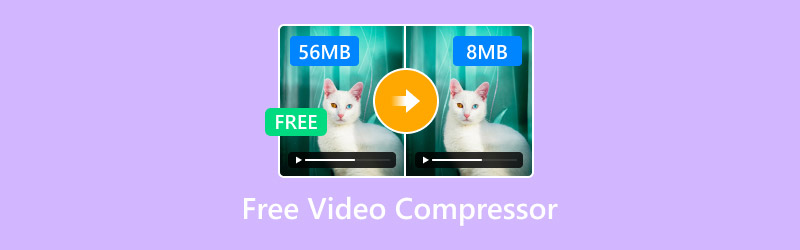
ISI HALAMAN
Bonus: Kompresor Video Gratis Terbaik
Ingin kompresor video terbaik? Kalau begitu, Anda bisa menggunakan Pengonversi Video VidmoreProgram ini menawarkan Kompresor Video yang membantu Anda mengompres video dan mengurangi ukuran berkasnya. Keunggulan perangkat lunak ini adalah Anda dapat mengompres video dengan mudah berkat antarmuka penggunanya yang sederhana. Terlebih lagi, Anda bahkan dapat menentukan bagaimana Anda ingin mengompres video menggunakan slider. Selain itu, Anda bahkan dapat mengubah berbagai parameter. Anda dapat mengubah format video keluaran, resolusi, bitrate, dan lainnya. Anda juga dapat memastikan Anda menghasilkan video berkualitas tinggi, yang menghasilkan pengalaman menonton yang sempurna. Jadi, jika Anda membutuhkan kompresor video yang luar biasa, Vidmore Video Converter adalah pilihan yang tepat.
Layar Lebar
- Ini dapat menyediakan proses kompresi video yang sederhana.
- Ia menawarkan antarmuka pengguna yang mudah dipahami.
- Program ini dapat menyimpan video dalam berbagai format, termasuk MP4, AVI, WMV, MKV, dan banyak lagi.
Untuk menggunakan kompresor berkas video gratis ini, ikuti petunjuk di bawah ini.
Langkah 1Unduh Pengonversi Video Vidmore di komputer Anda. Setelah itu, Anda dapat menginstal dan menjalankannya untuk mulai mengompres video.
Langkah 2. Kemudian, buka Toolbox dan ketuk Kompresor Video fitur. Tekan Plus untuk memasukkan berkas video yang ingin Anda kompres.

LANGKAH 3Sekarang Anda dapat mengoperasikan penggeser untuk menyesuaikan ukuran berkas video Anda. Anda juga dapat menyesuaikan berbagai parameter sesuai keinginan Anda.
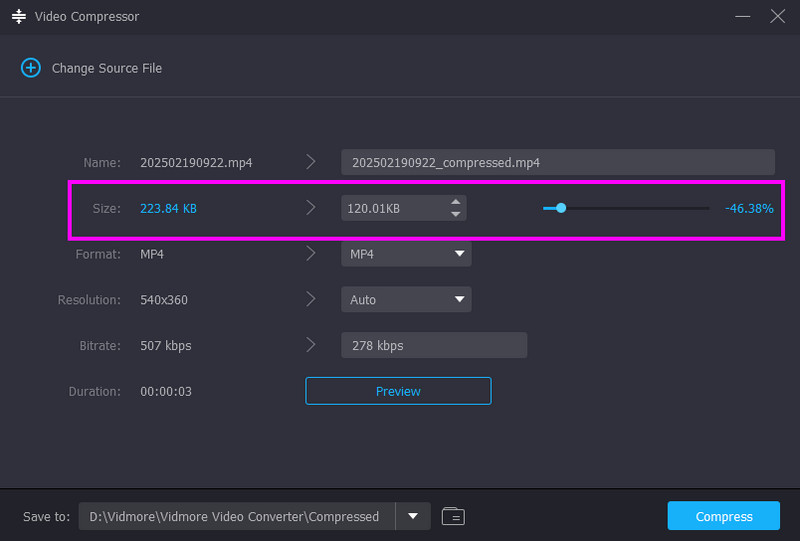
LANGKAH 4Untuk langkah terakhir, tekan Kompres untuk mulai mengompres dan menyimpan video Anda.
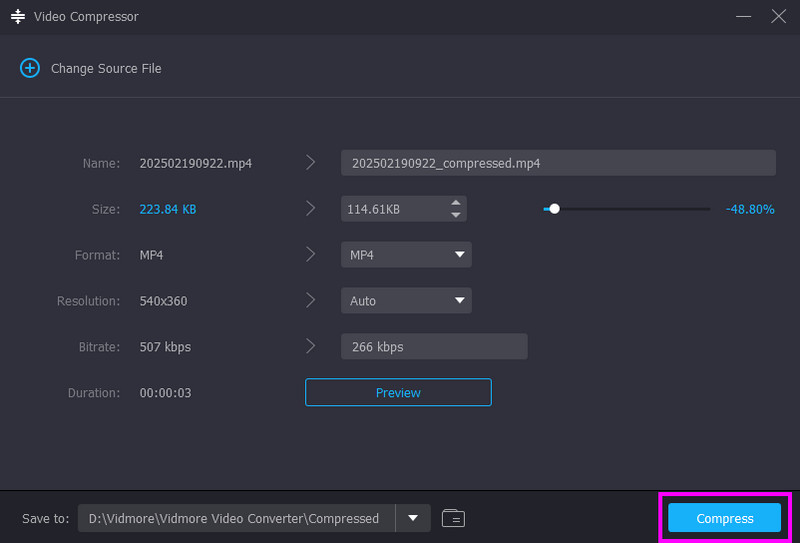
Dengan proses ini, Anda dapat mengompres video di komputer secara efektif. Proses ini bahkan dapat menangani berbagai format. Anda bisa kompres MKV, MP4, MOV, AVI, FLV, WMV, dan lainnya. Jadi, jika Anda membutuhkan kompresor video terbaik, program ini adalah pilihan terbaik.
Bagian 1. 15 Kompresor Video Gratis Terbaik untuk Tahun 2025
Sebelum membahas semua program terbaik yang dapat Anda gunakan untuk mengompres video, mari kita lihat penjelasan sederhananya.
VLC - Alat terbaik untuk mengompres video dengan tata letak yang mudah dipahami.
Rem tangan - Kompresor ideal untuk mempertahankan kualitas video.
FFmpeg - Alat perintah terbaik untuk mengompres dan mengedit berkas media.
VideoPad - Editor video luar biasa yang dapat menyimpan video ke ukuran berkas yang lebih kecil.
CapCut - Editor terbaik yang dapat mengkompres video ke ukuran ideal dengan tetap menjaga kualitasnya.
iMovie - Perangkat lunak siap pakai untuk Apple yang dapat mengompres video secara instan.
Pemutar QuickTime - Perangkat lunak bawaan lain yang sempurna untuk mengurangi ukuran berkas video.
Final Cut Pro - Editor video ideal yang dapat mengompres video secara instan.
Konverter VideoProc AI - Ini adalah editor canggih yang dapat menyimpan video dengan ukuran ideal dan kualitas sempurna.
Konversi Gratis - Kompresor video berbasis daring yang dapat mengurangi ukuran video tanpa kesulitan.
ZamZar - Salah satu kompresor video terkuat dengan prosedur kompresi cepat.
Clideo - Salah satu kompresor video paling andal, karena memberikan keluaran berkualitas tinggi setelah proses.
Jika Anda menginginkan perangkat lunak kompresor video gratis terbaik, lihat bagian ini. Kami akan memperkenalkan berbagai kompresor yang dapat Anda gunakan di Windows, Mac, dan di peramban Anda.
Kompresor Video Terbaik untuk Windows
1. VLC Media Player
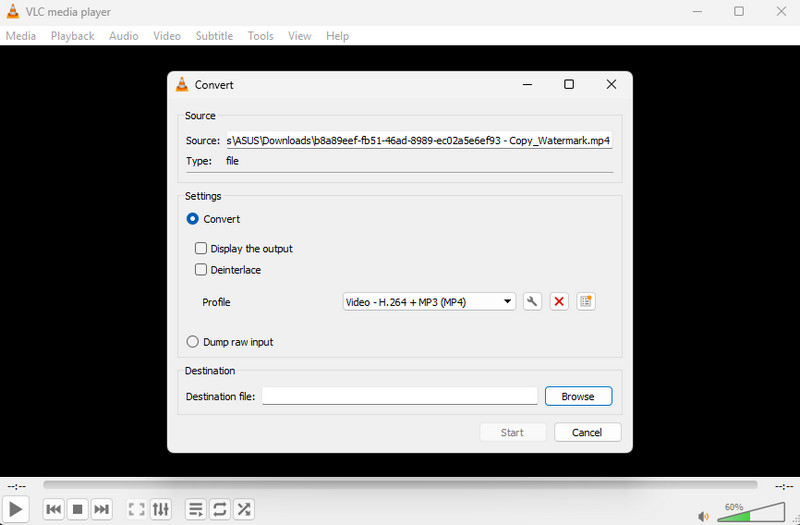
Fitur:
- Ia dapat menawarkan proses kompresi yang lancar.
- Menyediakan antarmuka pengguna yang sederhana.
- Ia memiliki fungsi penyuntingan video dasar.
VLC Media Player Ini adalah salah satu program terbaik yang bisa Anda gunakan untuk mengompres video. Anda hanya perlu memilih pengaturan tombol yang diinginkan untuk memastikan hasil yang akurat. Keunggulannya adalah perangkat lunak ini gratis diakses, sehingga cocok untuk semua pengguna Windows.
Pro
• Mengompres video menjadi mudah berkat tata letak yang komprehensif.
• Dapat menyimpan video dengan kualitas terbaik.
Kontra
• UI-nya terlalu sederhana dan kurang memiliki fitur-fitur canggih.
• Ada kalanya terjadi crash.
2. Rem tangan
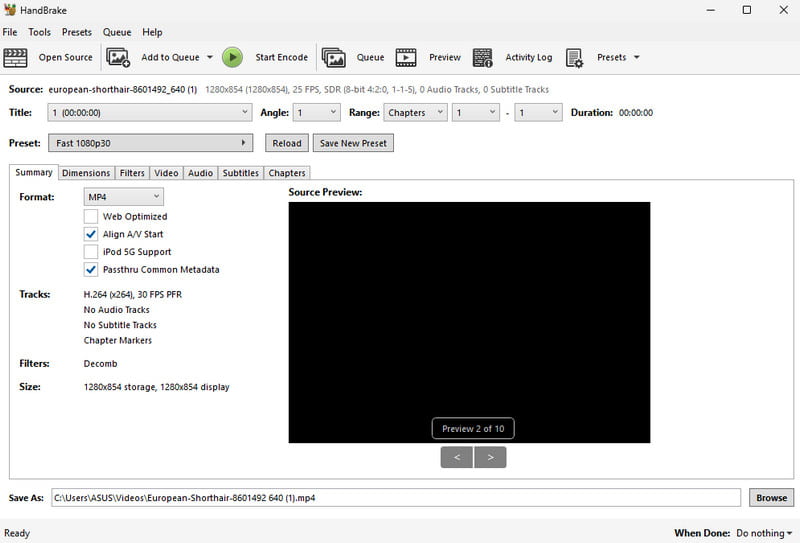
Fitur:
- Menawarkan proses kompresi yang cepat.
- Dapat menyediakan fungsi pengeditan dasar.
Anda juga bisa kompres video di HandbrakeDengan alat bermanfaat ini, Anda dapat memilih preset yang diinginkan untuk mengurangi ukuran berkas video. Selain itu, tata letaknya mudah dipahami, sehingga nyaman digunakan oleh semua jenis pengguna. Kualitas video Anda pun terjamin setelah proses selesai.
Pro
• Alat ini mudah diakses.
• Dapat menambahkan filter ke video.
Kontra
• Hanya mendukung tiga format keluaran video.
• Antarmuka pengguna sudah ketinggalan zaman.
3. FFmpeg
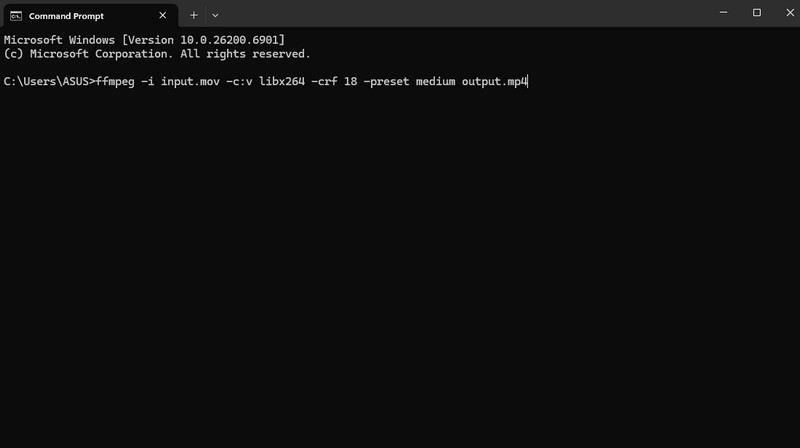
Fitur:
- Ia dapat menawarkan kompresi yang cepat.
- Alat ini dapat mengedit video melalui perintah.
Jika Anda menginginkan alat berbasis perintah untuk mengompresi video, silakan akses FFmpeg.dllAlat ini ideal jika Anda cukup memahami perintah atau kode untuk mengompresi video. Keunggulan kami adalah Anda juga dapat mempercantik video sesuai kebutuhan.
Pro
• Gratis untuk digunakan.
• Dapat mengurangi ukuran berkas video tanpa kehilangan terlalu banyak kualitas.
Kontra
• Menyiapkan alat ini memakan waktu.
• Alat ini tidak cocok untuk pengguna non-profesional.
4. Editor Video VideoPad
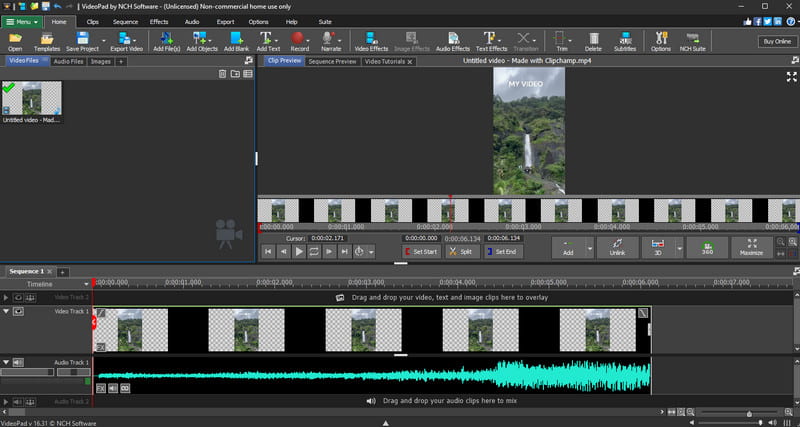
Fitur:
- Perangkat lunak ini dapat menawarkan fungsi penyuntingan video tingkat lanjut dan dasar.
- Dapat menyimpan video dengan kualitas terbaik.
- Dapat menangani berkas audio.
Ingin mengompres video secara gratis menggunakan editor video canggih? Anda bisa menggunakan Editor Video VideoPadSelama proses ekspor, Anda dapat menyesuaikan berbagai parameter, seperti bitrate, resolusi, codec, dan lainnya.
Pro
• Program ini mudah dioperasikan.
• Memastikan video bermutu profesional.
Kontra
• Ada saatnya editor menutup.
• Memerlukan komputer berspesifikasi tinggi untuk menjalankannya.
5. CapCut
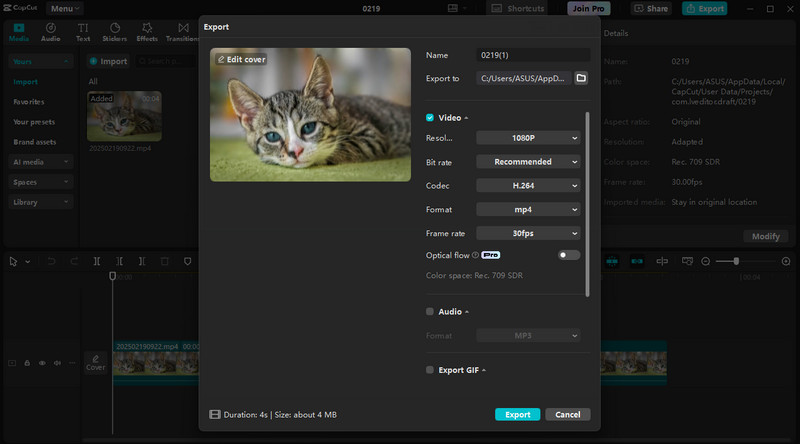
Fitur:
- Editor video dapat menawarkan fungsi pengeditan dasar dan lanjutan.
- Proses pemuatannya cepat.
- Mendukung video berkualitas tinggi.
CapCut adalah salah satu editor video terpopuler, menawarkan berbagai fitur untuk meningkatkan kualitas berkas video. Dengan alat ini, Anda dapat mengompres video dan mengurangi ukuran berkasnya saat diekspor. Anda hanya perlu menyesuaikan resolusi dan frame rate untuk mendapatkan hasil yang diinginkan. Anda juga dapat mengedit video, seperti mengaburkan video di CapCut, pemotongan, penambahan filter, dan banyak lagi.
Pro
• Alat ini dapat memperindah video dengan berbagai cara.
• Memiliki proses penyimpanan yang cepat.
Kontra
• Membutuhkan komputer berspesifikasi tinggi.
• Versi gratis menyisipkan tanda air ke dalam video.
Kompresor Video Terbaik untuk Mac
6. iMovie
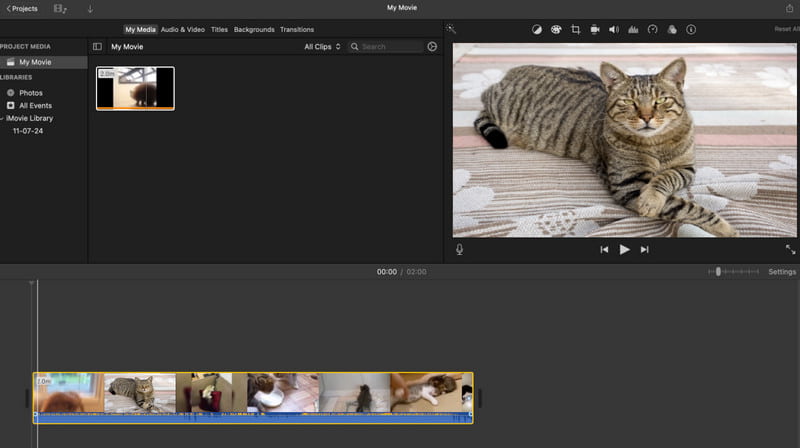
Fitur:
- Menawarkan berbagai preset ekspor.
- Mendukung berbagai resolusi video.
Pengguna Apple dapat menggunakan iMovie untuk mengompres video mereka. Antarmukanya ramah pengguna, memungkinkan Anda mendapatkan hasil yang dibutuhkan setelah proses selesai. Keunggulan kami adalah alat ini sudah bawaan, jadi tidak perlu mengunduh dan menginstalnya.
Pro
• Tata letak perangkat lunaknya sederhana.
• Aksesnya gratis.
Kontra
• Kontrolnya terbatas.
• Program ini hanya dapat diakses melalui perangkat Apple.
7. Pemutar QuickTime
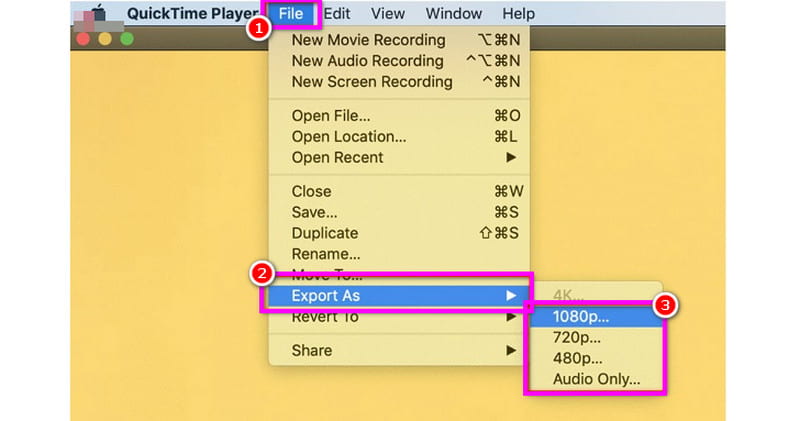
Fitur:
- Menawarkan pengaturan ekspor yang dapat disesuaikan.
- Dapat menangani video berkualitas tinggi.
QuickTime Player adalah pemutar media bawaan Apple. Keunggulannya adalah ia juga dapat mengompres video dengan andal selama proses ekspor. Gunakan program ini untuk mengompres video Anda secara efektif sambil mempertahankan kualitas terbaik.
Pro
• Tidak perlu mengunduh perangkat lunak pihak ketiga untuk mengompres video.
• Program ini mudah digunakan.
Kontra
• Tidak memiliki fungsi penyuntingan video untuk meningkatkan kualitas video.
• Terkadang program tidak bekerja dengan baik.
8. Final Cut Pro
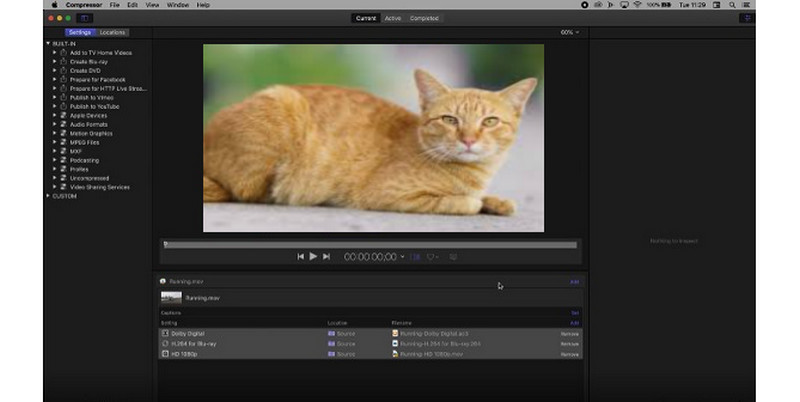
Fitur:
- Perangkat lunak ini mengompres video dengan lancar.
- Mendukung pengaturan kustomisasi penuh.
- Mendukung pengkodean GPU.
Jika Anda menginginkan kompresor video tingkat lanjut, Anda dapat mengunduh Pro Potong Akhir di Mac Anda. Dengan program ini, Anda dapat memastikan hasil yang Anda inginkan. Selain itu, Anda dapat mempercantik video dengan menambahkan filter, menyesuaikan warna video, menambahkan teks, dan banyak lagi.
Pro
• Program ini memiliki semua fitur yang Anda butuhkan untuk meningkatkan video.
• Dapat menyimpan video dengan kualitas terbaik.
Kontra
• Program ini membutuhkan banyak sumber daya.
• Untuk mengakses semua fiturnya, Anda harus mendapatkan versi berbayar.
9. Konverter VideoProc AI
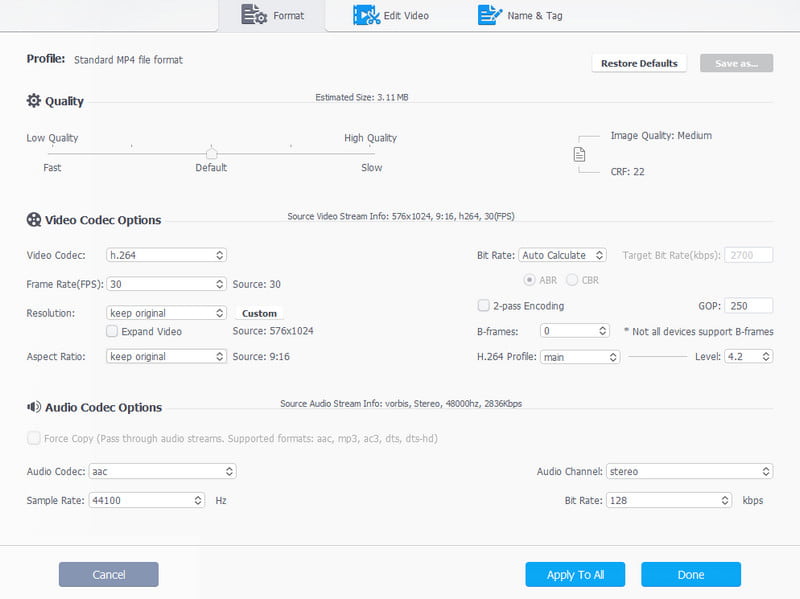
Fitur:
- Dapat mengkompres berkas video dengan mudah.
- Ini mendukung berbagai format.
- Perangkat lunak ini mendukung daya GPU untuk kinerja yang lebih baik.
Konverter VideoProc AI Bukan hanya konverter yang andal. Anda juga dapat mengompres video dengan menyesuaikan berbagai parameter, seperti codec, resolusi, frame rate, bitrate, dan lainnya. Keunggulannya adalah Anda dapat menyimpan video terkompresi dalam berbagai format, termasuk MP4, MKV, MOV, AVI, dan lainnya.
Pro
• Alat ini memiliki proses kompresi video yang cepat.
• Memiliki antarmuka pengguna yang komprehensif.
• Mendukung pemrosesan batch.
Kontra
• Perangkat lunak ini tidak gratis 100%.
• Ada kalanya perangkat lunak tidak memberikan hasil yang Anda inginkan.
Kompresor Video Online Terbaik
10. Konversi Gratis
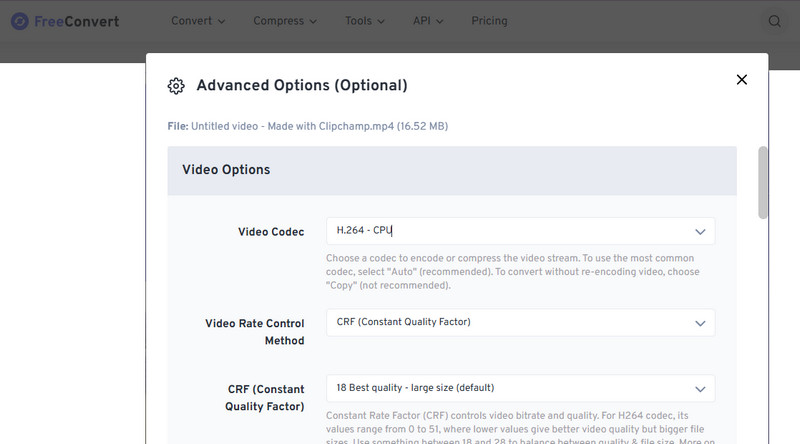
Fitur:
- Alat ini memiliki proses konversi dan kompresi yang cepat.
- Dapat menangani berbagai format keluaran.
- Ini dapat menyediakan antarmuka yang sederhana.
Ingin kompresor video online gratis? Kalau iya, coba gunakan Konversi GratisSelama proses konversi, Anda dapat mengompres video dengan menyesuaikan berbagai parameter. Anda dapat mengubah resolusi, ukuran, frame rate, dan lainnya. Dengan proses ini, Anda dapat memastikan berkas Anda terkompresi.
Pro
• Alat ini tersedia untuk semua platform web.
• Dapat mengunduh video tanpa tanda air.
Kontra
• Berbagai iklan muncul di layar.
• Untuk mendapatkan fitur lengkap, gunakan versi premium.
11. Zamzar
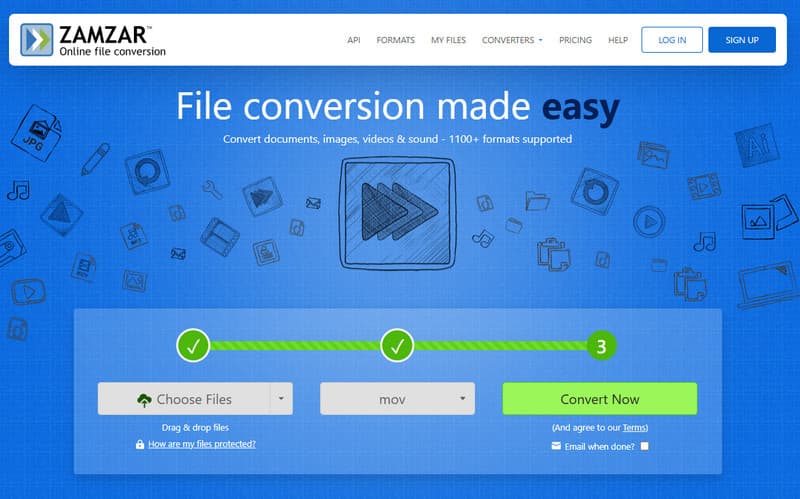
Fitur:
- Menyediakan proses pemuatan yang cepat.
- Dapat mengkompres video secara otomatis.
- Dapat diintegrasikan dengan Gmail.
Alat online lain yang dapat membantu Anda mengurangi ukuran video Anda adalah ZamzarAlat ini dapat mengompres video secara otomatis selama konversi setelah menyimpannya sebagai MP4. Selain itu, alat ini dapat mempercepat proses konversi, sehingga Anda dapat langsung mendapatkan hasilnya.
Pro
• Alat ini dapat menangani berbagai format masukan.
• Mengompres video sangatlah mudah.
Kontra
• Mendukung beberapa format video.
• Iklan juga ada di mana-mana.
12. Klideo
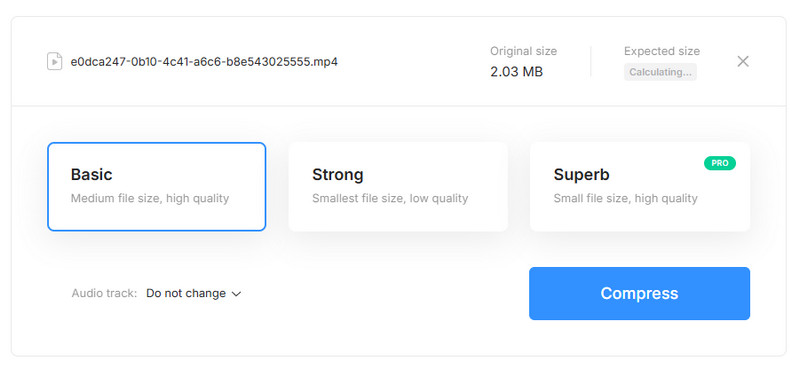
Fitur:
- Menawarkan berbagai pilihan kompresi.
- Ini menyediakan proses kompresi yang cepat.
- Alat ini mendukung tata letak bebas iklan.
Untuk mengurangi ukuran video online secara gratis, Anda juga dapat mengandalkan ClideoAlat ini ideal untuk mengompresi video dengan tetap mempertahankan kualitas terbaik. Keunggulan kami adalah tersedianya beragam keluaran kompresi, yang sempurna untuk memberikan hasil yang Anda butuhkan setelah proses selesai.
Pro
• Alat ini dapat menjaga kualitas video dan audio tetap baik.
• Memiliki tata letak yang sederhana.
• Proses kompresi video sederhana.
Kontra
• Memerlukan koneksi internet yang cepat.
• Untuk menyimpan video dengan kualitas tertinggi, gunakan versi berbayar.
Bagian 2. FAQ tentang Kompresor Video Gratis
Apa gunanya kompresor video?
Tujuan utama kompresor video adalah untuk mengurangi ukuran berkas video. Ini adalah metode ideal jika Anda menginginkan berkas yang lebih kecil dan proses pemuatan yang cepat.
Apakah mengompresi video mengurangi kualitasnya?
Tentu saja. Saat mengompresi video, sedikit kualitas mungkin hilang. Jika Anda ingin mengompres video dengan sempurna sambil tetap mempertahankan kualitasnya, sebaiknya gunakan Vidmore Video Converter, karena menjamin kualitas terbaik setelah kompresi.
Mengapa sulit untuk mengompres video?
Ya, itu tergantung pada kompresor video yang Anda gunakan. Jika Anda seorang pemula yang menggunakan kompresor video tingkat lanjut, mengompresi video akan sulit. Jadi, pilihlah kompresor yang mudah digunakan untuk mengompres video dengan mudah.
Kesimpulan
Nah, begitulah! Ini yang terbaik kompresor video gratis Anda dapat menggunakannya di Windows, Mac, dan di peramban Anda. Jika Anda ingin mengompres video, silakan coba dan lihat alat mana yang paling efektif. Selain itu, jika Anda menginginkan kompresor video yang paling andal, kami sarankan menggunakan Vidmore Video Converter. Dengan fitur Kompresor Video-nya, mengompres klip Anda akan lebih mudah berkat antarmukanya yang sederhana. Jadi, akses perangkat lunak ini dan dapatkan hasil yang Anda inginkan!



